
Come creare segnalibri su PDF utilizzando Adobe Acrobat?

Per rendere più facile per l'utente o per altre persone trovare la parte specifica di un file PDF o contrassegnare l'area del PDF in cui è stato letto, si desidera aggiungere segnalibri al PDF. I segnalibri portano automaticamente te e i lettori alla pagina di destinazione rapidamente. Dato che sei qui, devi cercare un modo per creare segnalibri su PDF.
Creare segnalibri in PDF è facile e veloce con Adobe Acrobat. Lo strumento segnalibro viene visualizzato nel pannello di "Segnalibro", che si trova sul lato sinistro dello schermo. Se la tabella PDF viene creata da un altro programma di pubblicazione, i segnalibri verranno creati automaticamente in modo che corrispondano al sommario. Ma puoi anche creare segnalibri manualmente in modo che corrispondano a pagine particolari. Di seguito è riportato come.
Per risparmiare tempo dalla ricerca di uno strumento adatto per tentativi ed errori, puoi rivolgerti direttamente ad Adobe Acrobat per assistenza. Oltre a creare segnalibri nel documento PDF, ti consente anche di crittografare il tuo PDF e offre una potente capacità di modifica per consentire agli utenti di modificare il file PDF senza problemi.
1. Esegui Adobe Acrobat sul tuo computer, vai al menu "File" e scegli "Apri" per importare il file PDF, a cui desideri aggiungere i segnalibri.
2. Scorri questo documento PDF e individua la pagina in cui desideri aggiungere il tuo primo segnalibro. Fare clic con il pulsante destro del mouse su questa pagina e scegliere "Aggiungi segnalibro" nel menu a discesa. Quindi, il pannello dei segnalibri apparirà sul lato sinistro del PDF con un nuovo segnalibro nella parte superiore del pannello, etichettato come "Senza titolo". Il primo segnalibro è stato creato correttamente.
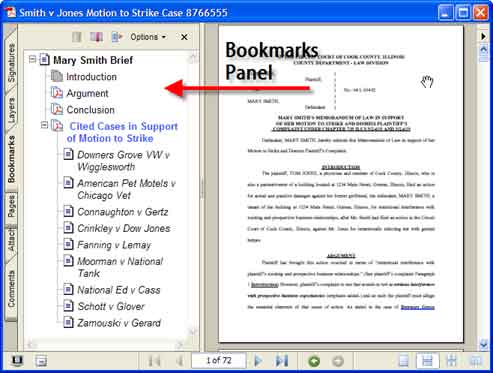
3. Ripeti il secondo passaggio per creare tutti i segnalibri di cui hai bisogno in questo documento PDF.
4. Torna al menu "File" per scegliere "Proprietà". Scegli la scheda "Visualizzazione iniziale" che ti mostrerà come apparirà il tuo PDF quando apri il file per la prima volta.
5. Nel menu "Visualizzazione iniziale", scegli la scheda "Navigazione", che ti consente di mostrare il pannello e la pagina dei segnalibri. In questo modo, altre persone saranno in grado di vedere i segnalibri creati quando aprono questo documento PDF.
6. Dopo tutte le impostazioni, puoi premere il pulsante "OK" per salvare questi segnalibri.
La creazione di segnalibri in PDF è abbastanza facile per i lettori passare a una parte specifica del documento PDF. Prova subito la soluzione sopra per aggiungere segnalibri PDF.
Come accennato in precedenza, Adobe Acrobat ti consente di crittografare i tuoi file PDF. Ma invece di acquistare un programma così costoso, puoi provare Coolmuster PDF Encrypter invece. Ti consente di impostare password, autorizzazioni e personalizzare il livello di crittografia di cui hai bisogno sui tuoi file PDF. La crittografia batch è disponibile per risparmiare tempo ed energia.

Articoli Correlati:
Estrattore di immagini PDF per Mac: Estrai foto da PDF su Mac